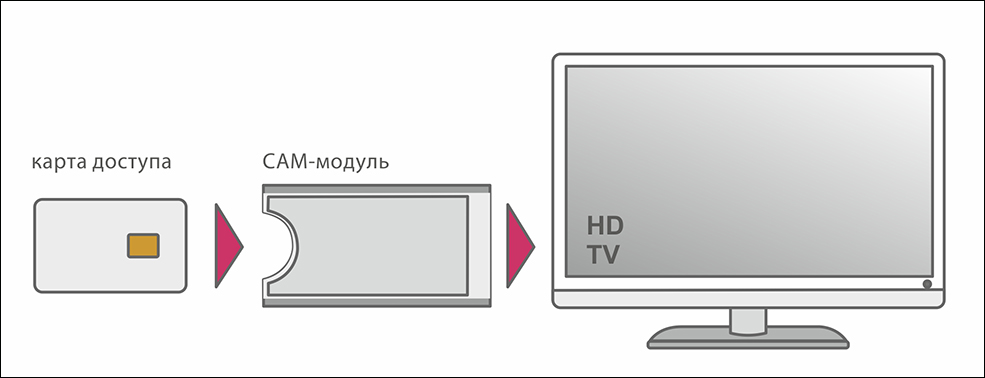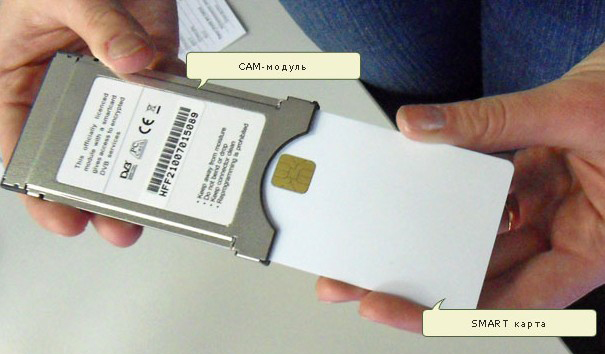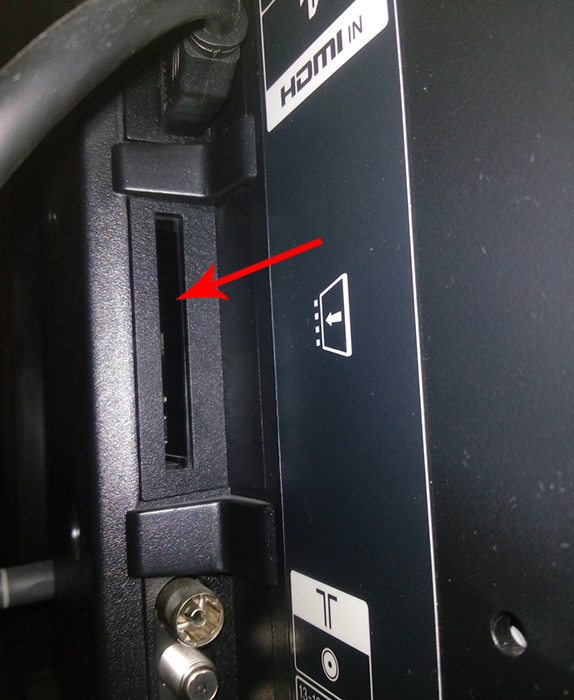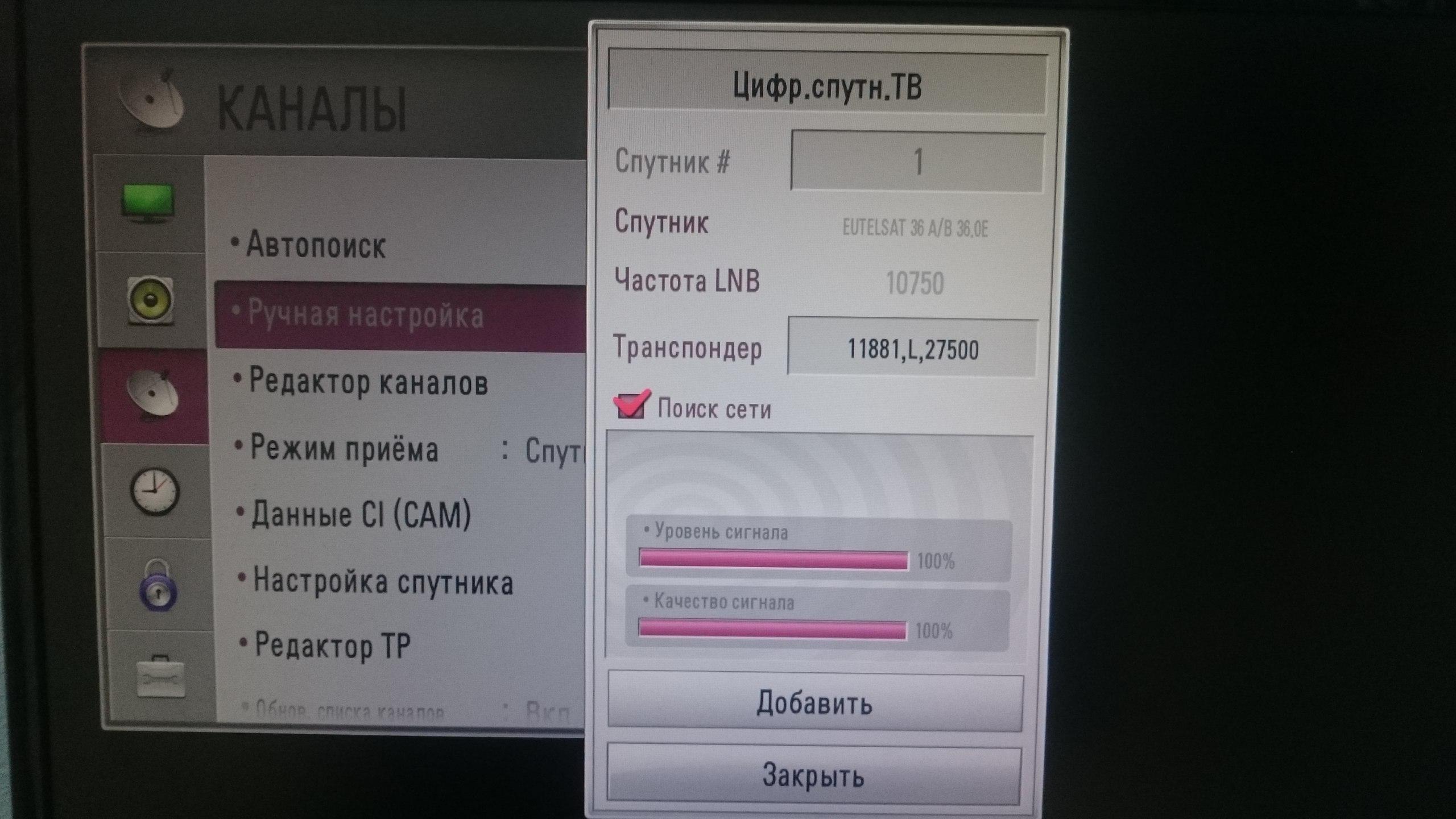- Подключение и настройка CAM-модуля
- Правила подключения и настройки CAM-модуля
- Алгоритм подключения
- Алгоритм настройки
- Работа с модулем доступа CAM CI Plus «Триколор ТВ», настройка каналов, обновление ПО
- Как правильно подключить CAM-модуль к телевизору
- Описание
- Как подключить
- Установка через слот Common Interface
- Установка через адаптер CI
- Если CAM-модуль не определяется
- CAM-модуль для кабельного цифрового ТВ
- Тариф «Весь МТС»
- Настройка CAM-модуля
- Для использования cam-модуля требуется
- Установка
- Тариф «Мы МТС+»
- Настройка CAM-модуля на разных моделях телевизоров
Подключение и настройка CAM-модуля
Если у вас возникло огромнейшее желание обновить или расширить количество каналов, которые можно смотреть по телевизору, тогда вам придётся выбирать, каким способом достичь такой цели. Можно, безусловно, использовать внешний тюнер, но также просто обойтись и без него, при этом успешно подключившись к спутниковому или кабельному телевидению.
Подключение САМ-модуля расширит список доступных телеканалов.
Для реализации такой задачи потребуется подключить CAM-модуль, а также иметь в наличии карту доступа. Наличие этих двух составляющих обязательно, потому что именно они обеспечивают раскодировку платных цифровых каналов, которые транслирует провайдер.
К сожалению, не все могут позволить себе такое подключение, даже имея безграничное желание. Важно первоначально убедиться в том, что ваш телевизор оснащён специальным разъёмом ANT In Satellite, располагающимся на задней панели телевизора. Если же вы не обнаружили такой разъём, вам придётся смириться с тем, что ваш телевизор не поддерживает прямое подключение к спутниковой антенне, соответственно, придётся однозначно приобретать внешний тюнер для решения такой задачи.
Правила подключения и настройки CAM-модуля
Если приобрести ресивер, можно обеспечить спутниковую трансляцию каналов даже на телевизорах, выпущенных более десяти лет назад. Специалисты смогут подобрать подходящий материал, кабель, обеспечивая успешное подключение телевизора к спутниковой антенне. Однако, невзирая на множественные преимущества ресивера, всё-таки приходится, используя его, сталкиваться и с некоторыми недостатками. В частности, приходится приноровляться к использованию двух пультов:
- от телевизора;
- от спутникового ресивера.
Если же вы устали от такой путаницы и желаете упростить себе «жизнь», рекомендуем вам подключить CAM-модуль.
Алгоритм подключения
Современные телевизоры уже оснащены специальными спутниковыми ресиверами, в частности DVB-S2. Чтобы обеспечить качественное подключение к спутниковой антенне, остаётся только приобрести CAM-модуль, который позволяет расшифровать цифровые каналы.
При выборе такого способа подключения к спутниковому телевидению также становятся заметными преимущества, но вместе с ними и недостатки. К преимуществам относится то, что удаётся успешно управлять телевизором, применяя всего один пульт. К недостаткам относится то, что не все телевизоры оснащены модулем CI+, а также в них отсутствует DVB-S2. Если же у вас все условия для успешного подключения соблюдены, предлагаем вам ознакомиться с совершенно несложной инструкцией, как установить и настроить CAM-модуль.
Первоначально возьмите в руки CAM-модуль и вставьте в него плотно карту доступа.
Теперь отключите телевизор от электрической сети, чтобы предотвратить возникновение травм вследствие поражения электротоком. Подойдите к телевизору так, чтобы вам было комфортно осматривать его заднюю стенку. Внимательно осмотрите заднюю панель, найдите специальный слот PCMCIA. Он сопровождается соответствующей надписью, поэтому, проявляя внимательность, вы легко его обнаружите.
Вставьте в этот слот модуль так, чтобы его лицевая сторона была направлена к стене. Подключите свой ТВ к спутниковой антенне, только после этого включите телевизор.
Иногда производитель телевизора оснащает его специальным адаптером CI. В этом случае подключение CAM-модуля будет сопровождаться небольшими особенностями. В частности, на задней стенке вашего ТВ вы легко найдёте наклейку Common Interface, снимите её, а в открывшиеся пазлы вставьте адаптер CI. Проверьте качество подсоединения адаптера, после этого вставьте в него CAM-модуль.
На этом процесс подключения завершается, но ваши действия теперь будут направлены на настройку каналов того оператора, чью карту доступа вы приобрели.
Алгоритм настройки
Перед тем как приступить к настройке, рекомендуем вам убедиться в том, что всё отлично работает, что ваш ТВ прекрасно видит CAM-модуль. Чтобы это проделать, зайдите в меню вашего ТВ, после чего перейдите в параметр «Данные CI (CAM)». Теперь вы увидите два предлагаемых действия:
Перейдите на первую строку, чтобы получить данные об используемом модуле. Если вы что-то вставили не так, ваш телевизор не отобразит никаких данных о модуле, соответственно, вам придётся проверить, правильно ли вставили CAM-модуль в специальный слот.
Возьмите в руки пульт вашего телевизора и войдите в меню. Чаще всего достаточно нажать на клавишу Settings. Зайдите в подменю «Быстро», остановите свой выбор на строке «Поиск каналов». Система предложит вам выбрать варианты поиска, рекомендуем вам выбрать «Автопоиск». Далее, у вас запросят указать режим настроек каналов. Безусловно, вам нужно выбрать режим «Спутник».
Конечно, вам тут же придётся указать оператора, чью карту доступа вы приобрели, на просмотры чьих каналов рассчитываете.
После этого вам остаётся нажать на кнопку «Выполнить» и просто дожидаться, когда процесс поиска будет завершён. На экране появится в этом случае информация, ознакомившись с которой вы поймёте, какое количество каналов было обнаружено и, соответственно, их можно подключить.
Итак, если вы пожелали что-то обновить в своей жизни, в частности, расширить количество спутниковых каналов, позволить просматривать себе те каналы, которые ранее были недоступны, вам будет полезно обновить, а иногда и впервые ознакомиться с информацией, как осуществить подключение CAM-модуля. Вас обязательно обрадует то, что особых сложностей при выполнении таких действий вы не обнаружите. Не опасайтесь трудностей, предпринимайте шаги, стараясь самостоятельно обновить трансляцию каналов вашей спутниковой антенны.
Источник
Работа с модулем доступа CAM CI Plus «Триколор ТВ», настройка каналов, обновление ПО
Не так давно компания «Триколор ТВ» запустила обновление программного обеспечения(ПО) на своих модулях доступа. Однако все оказалось не так просто, присутствует маленькая хитрость — поиск и загрузку обновления необходимо запускать на включенном канале №333 — “Телемастер”.
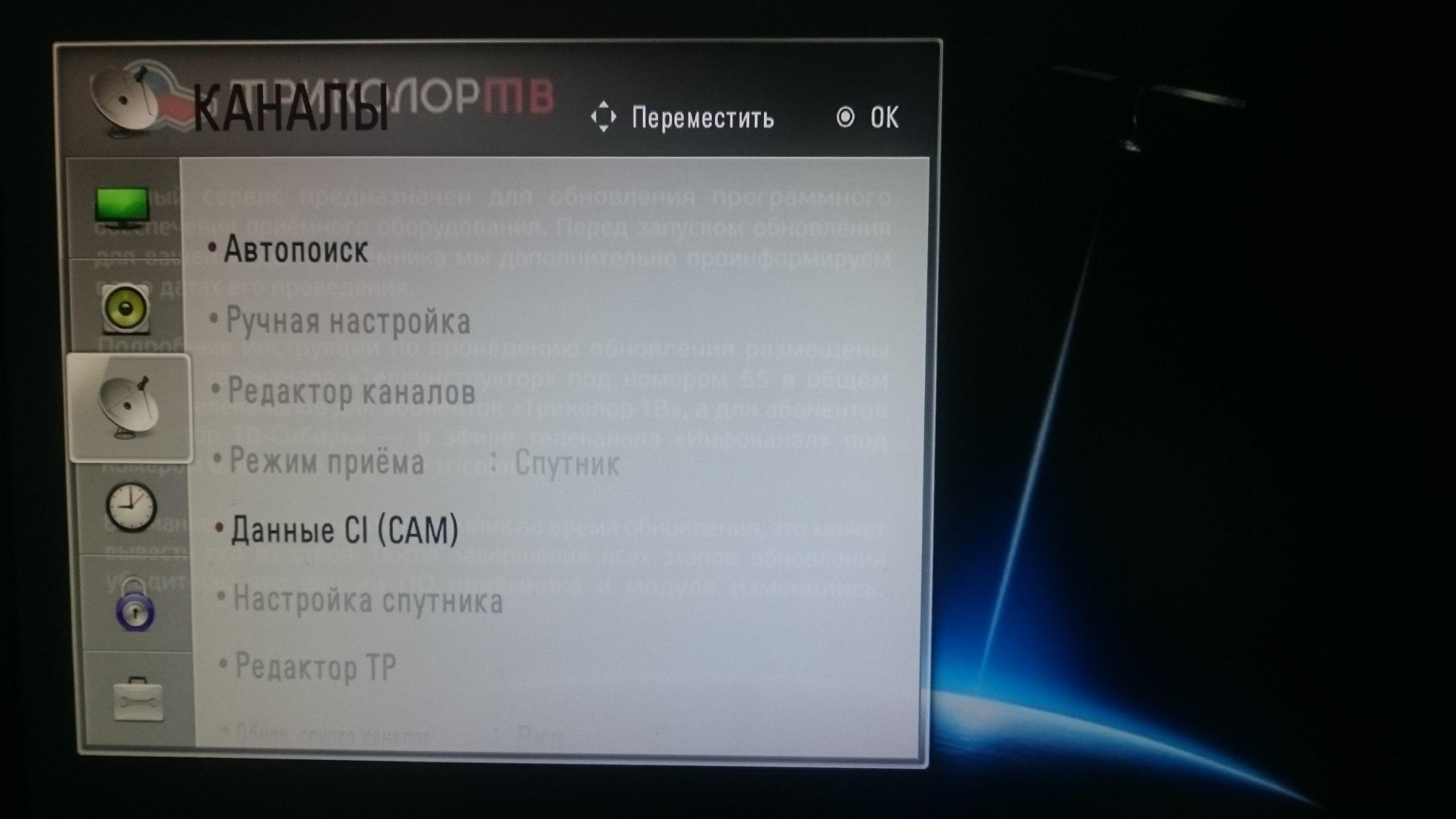

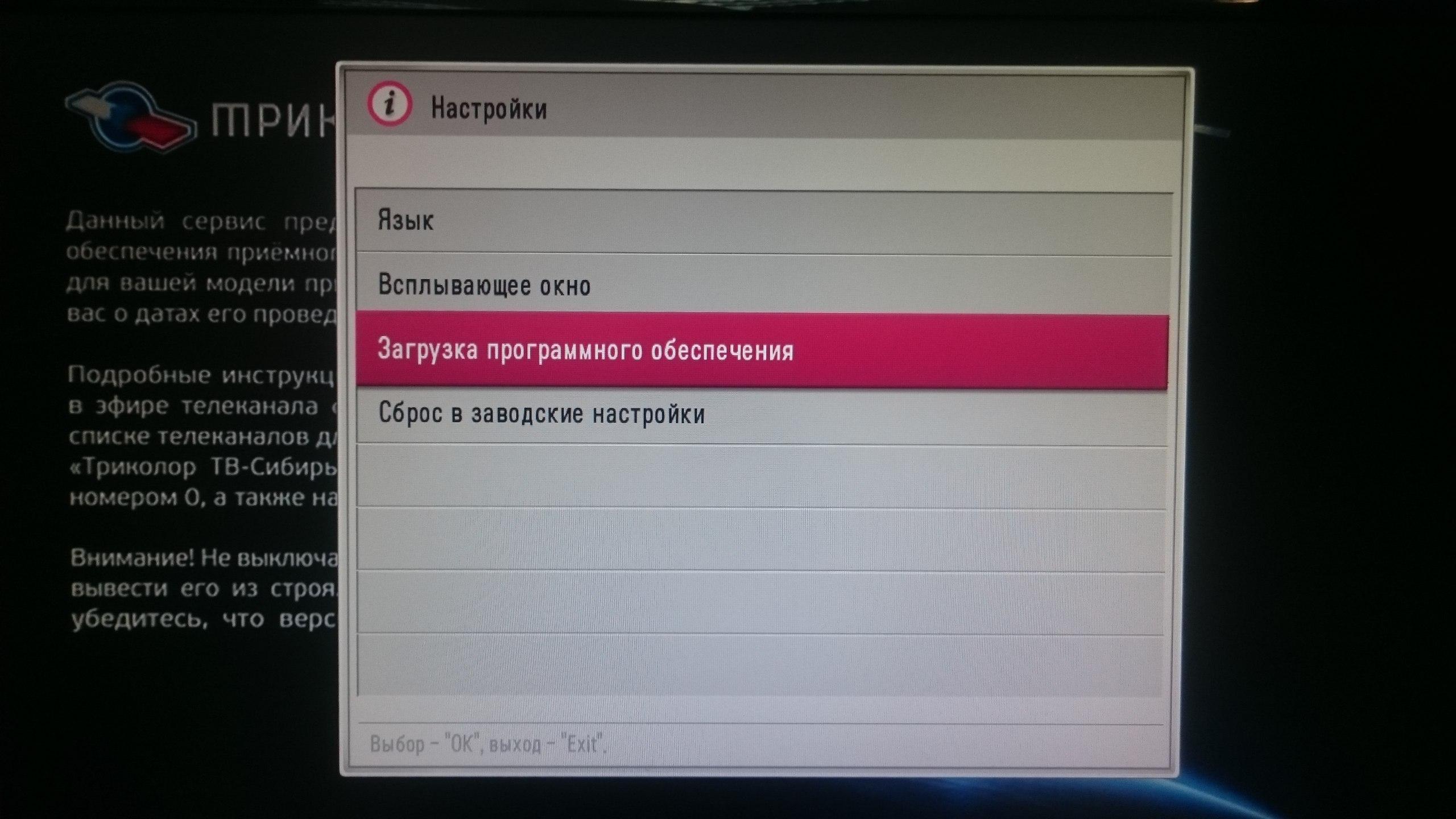
Настройку каналов можно производить несколькими способами:
Можно использовать операторскую настройку каналов, для этого нужно зайти в параметры(настройки) CAM CI модуля в меню вашего телевизора. Выбрать “Обновить список каналов” и далее следовать подсказкам на экране. Иногда телевизор может сам предложить использовать для настройки каналов профиль оператора. Благодаря такому поиску мы получим фирменную сортировку каналов — Новости, Кино, Спорт, Все и т.д.
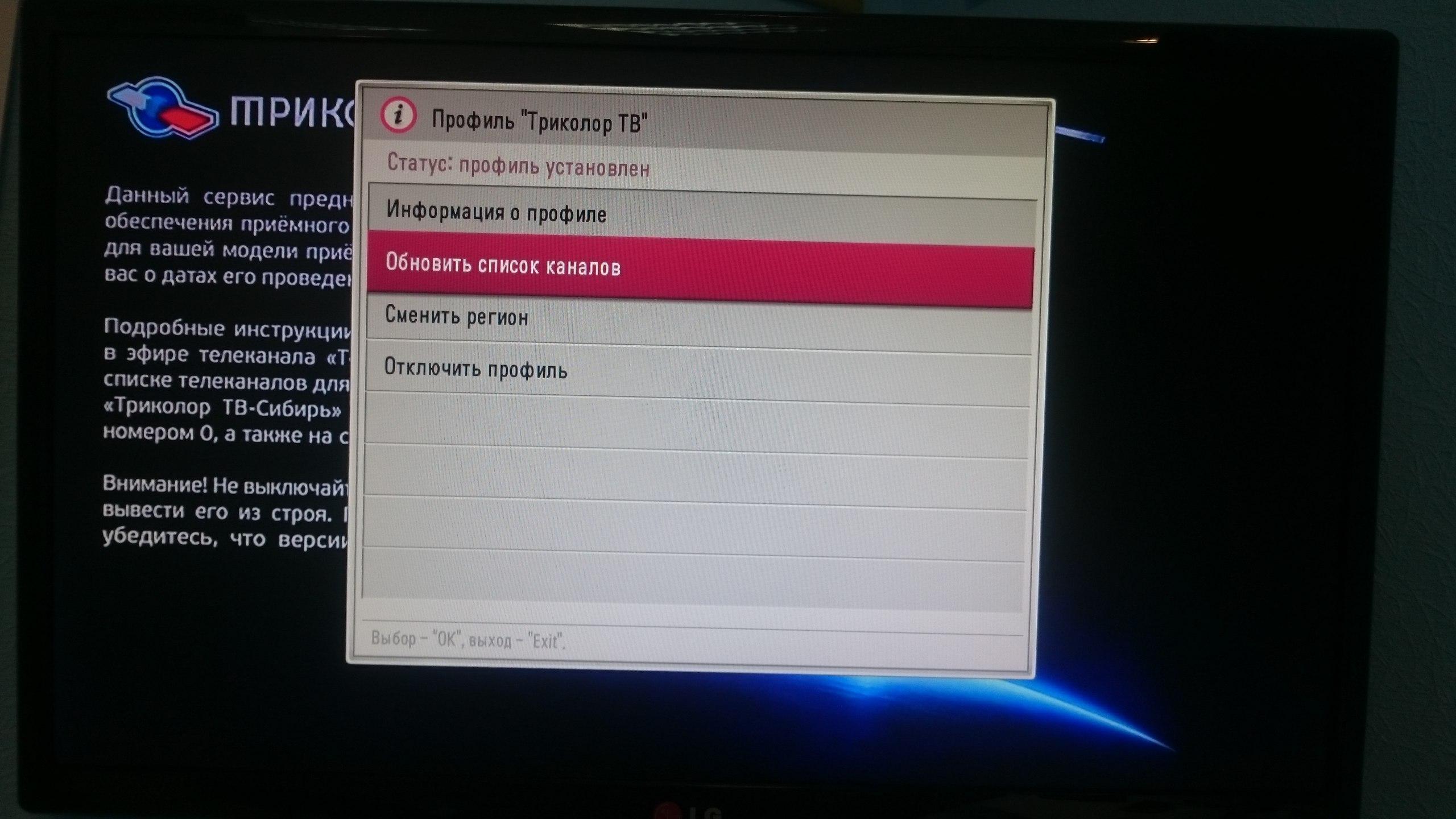
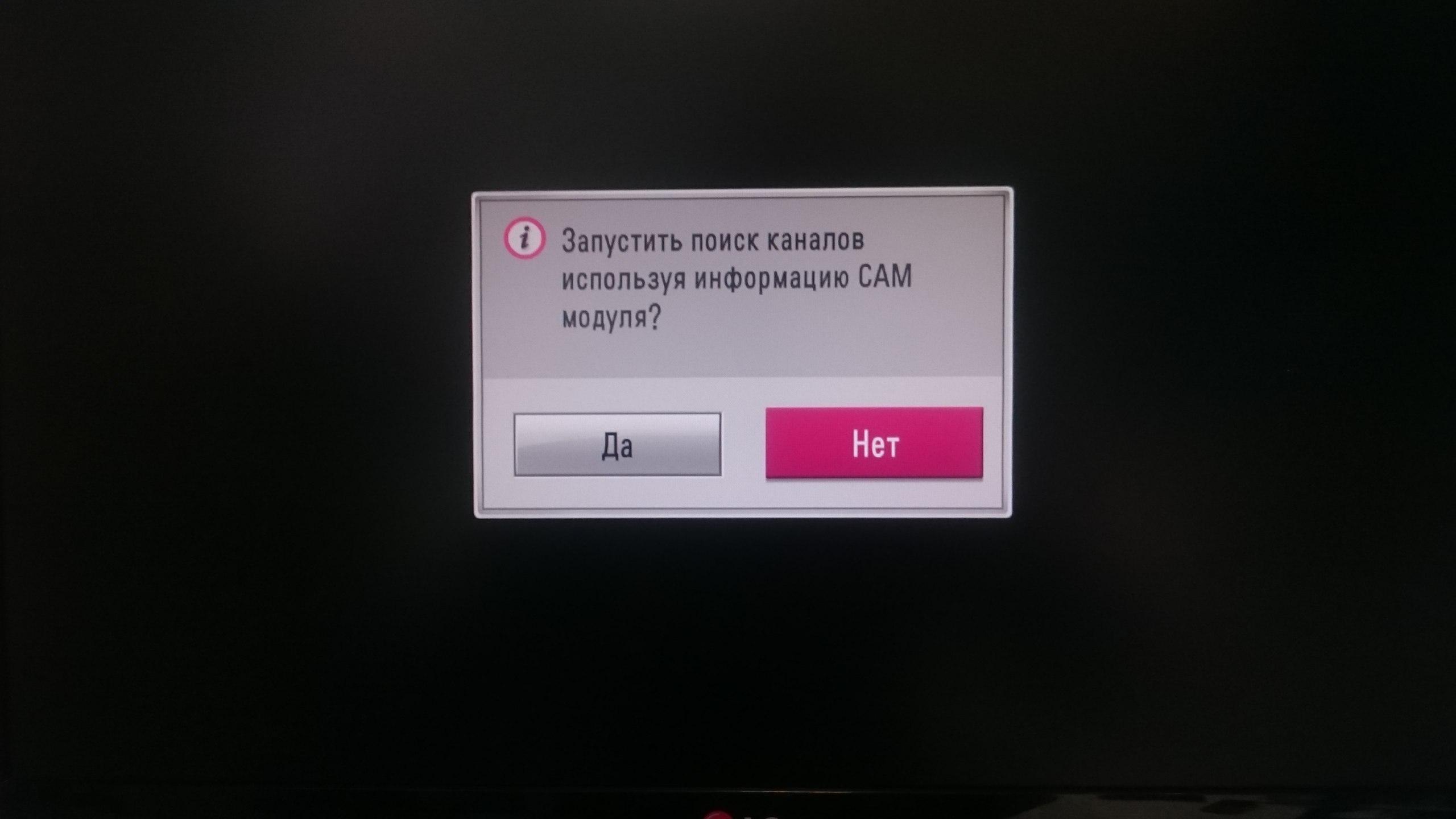
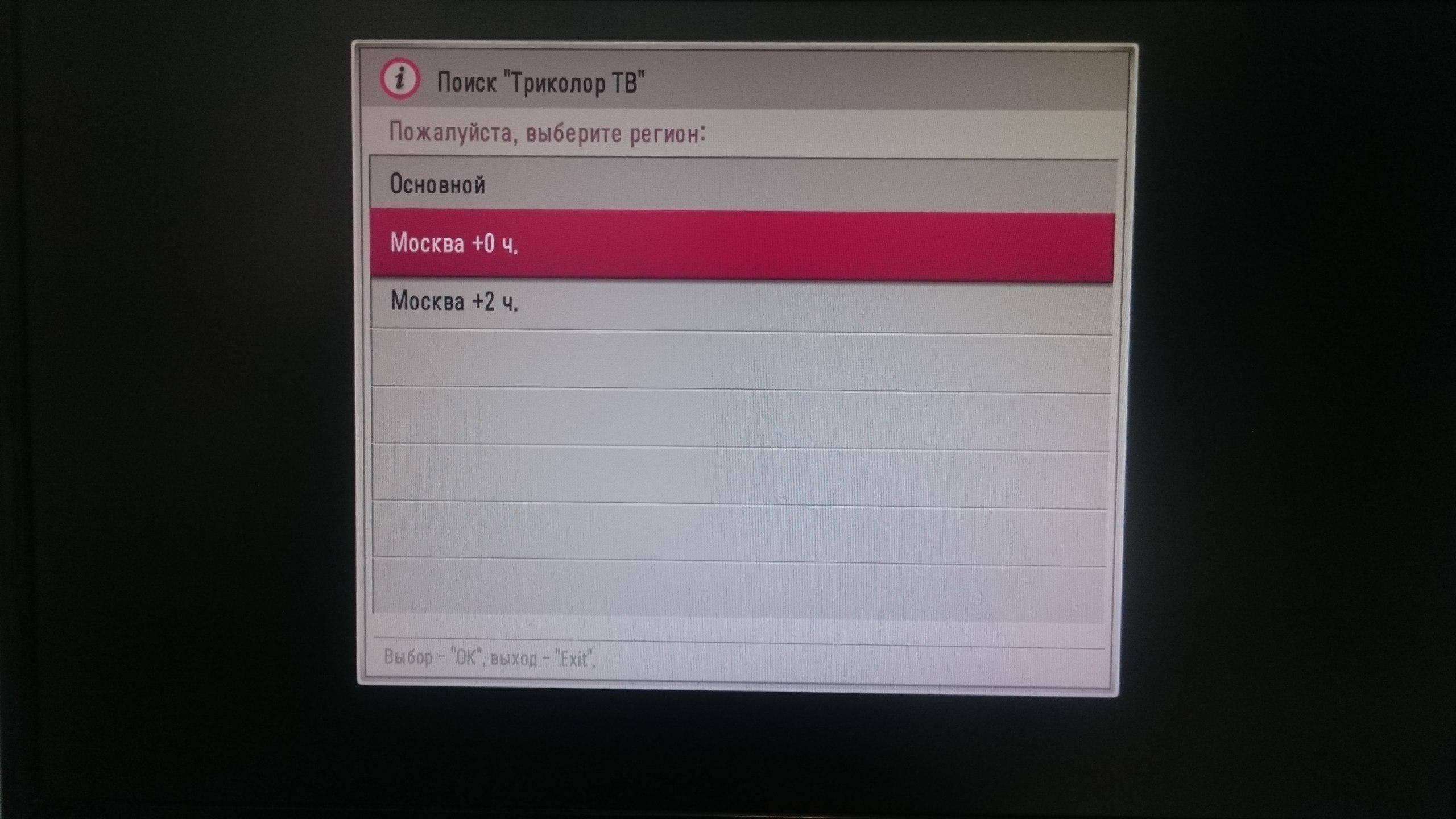
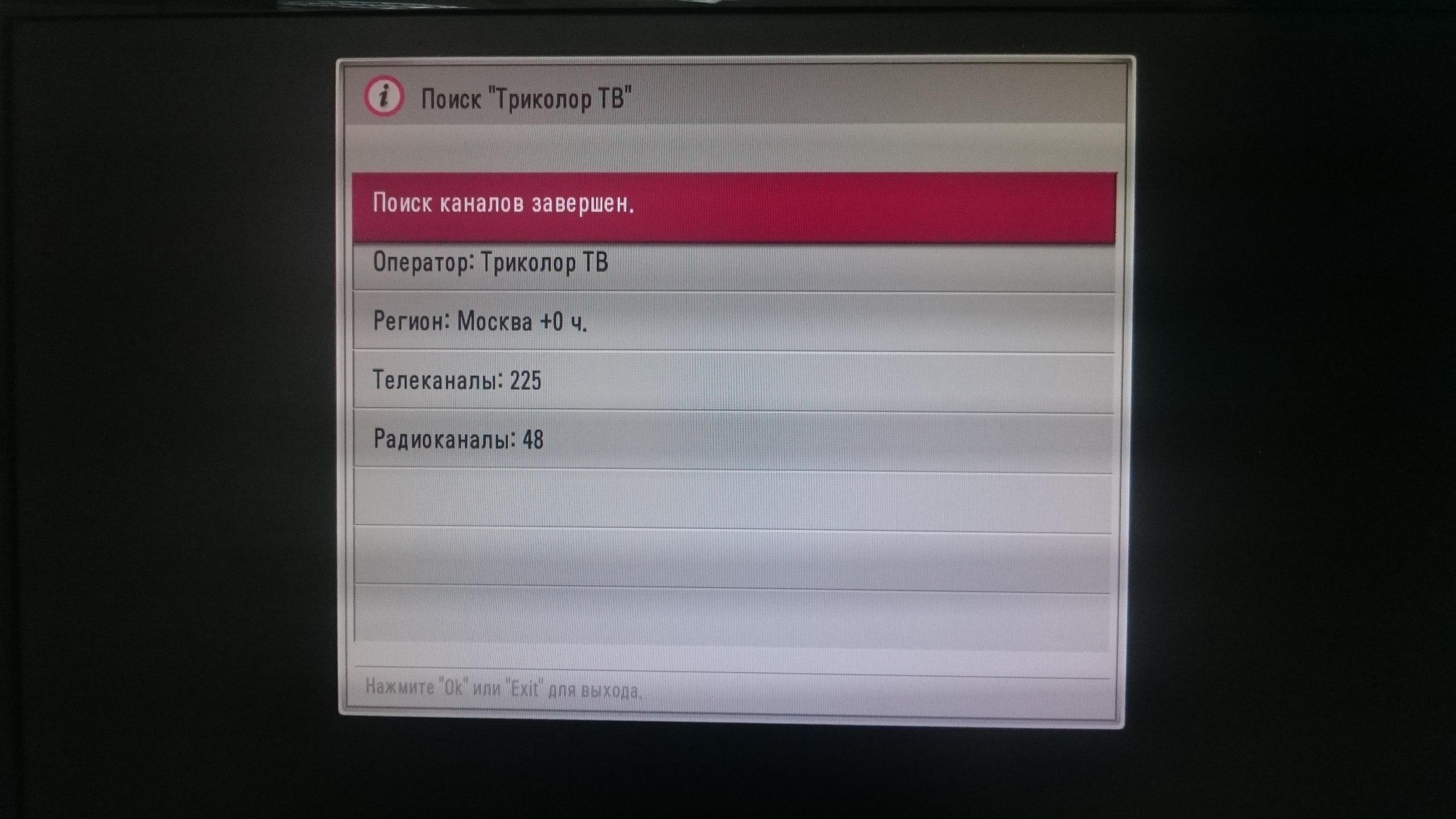
Или использовать ручной поиск каналов (на некоторых моделях только так и возможно настроить каналы).
Для начала крайне рекомендуем вам зайти в параметры спутника и проверить их. Очень часто там стоит неверная частота LNB.
Для нас там должна стоять цифра — 10750 в верхнем и нижнем диапазоне(иногда в настройках всего одна строка). Так-же проверьте название спутника — Eutelsat 36/Экспресс-АМУ.
Теперь можно приступать к поиску каналов, рассмотрим пример на телевизоре LG.
Заходим в пункт “Ручная настройка” (иногда этот пункт неактивен, тогда необходимо начать автопоиск и тут же его прекратить). Выбираем частоту транспондера (если ее нет, то нужно просто создать). Частота — 11881 и запускаем поиск.
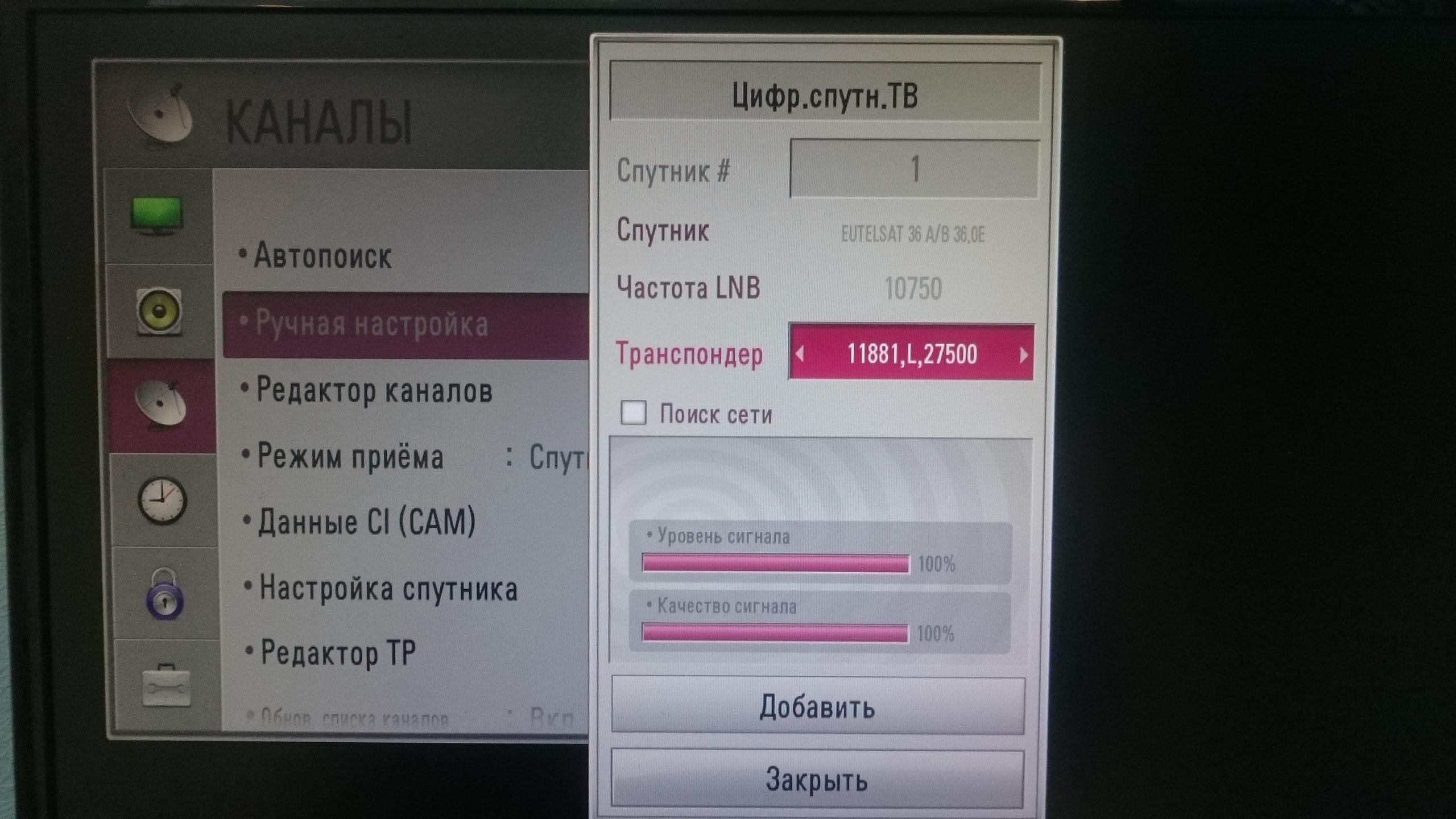
Теперь та же частота, но с активной галочкой “Поиск сети”. Так наш телевизор найдет все каналы.
В телевизорах марки Samsung сначала нужно удалить каналы пройдя такой путь:
“Меню” — “Трансляция” — “Изменение канала”, затем в открывшимся окне в левом нижнем углу выбираем “Выбрать все” и после “Удалить”. После нам нужно вернуться в подменю “Трансляция” и выбрать “Настройки канала” — “Настройка вручную”.
На телевизорах Sony поиск и редактирование транспондера можно выполнить через автопоиск по такому пути:
“Home” — “Установки” — “Цифровая конфигурация”- “Автонастройка спутника”. В пункте “Конфигурация антенны” должно стоять “Фиксированная антенна”.
“Следующее” — “Переустановите спутниковые настройки” — далее повторяем — “Цифровая конфигурация”- “Автонастройка спутника” — “Конфигурация антенны” — “Следующее” — “Выберите тип сканирования” (нам нужно “Сетевое сканирование”, “Все” каналы, “Все станции”)
“Следующее” — “Спутник 1” — “Конфигурация LNB (нижний и верхний диапазоны — 10750).
После нужно вернутся назад с помощью кнопки “Back/Return” и перейти в пункт “Транспондер” где мы можем выставить частоту 11881.
Затем вернутся два раза назад с помощью кнопки “Back/Return” и нажать “начать”.
Источник
Как правильно подключить CAM-модуль к телевизору
Описание
Если вы хотите подключить кабельное ТВ или спутниковую антенну напрямую к телевизору, без использования внешней приставки, скорее всего, понадобится подкючение CAM-модуля и карты доступа (предоставляются поставщиком услуг цифрового ТВ). CAM-модуль с картой доступа используются для раскодировки платных цифровых каналов провайдера.
Перед подключением спутниковой антенны, обязательно убедитесь, что ваш телевизор оборудован встроенным спутниковым тюнером (разъем ANT In Satellite на задней панели ТВ). Если телевизор не поддерживает подключение спутниковой антенны, подключение CAM-модуля с картой доступа к ТВ не потребуется, т.к. просмотр возможен только через внешнюю приставку.
Как подключить
В зависимости от модели, подключение CAM-модуля производится через слот Common Interface (сбоку ТВ) или через отдельный адаптер CI (поставляется в комплекте с ТВ), который устанавливается на задней панели ТВ.
Установка через слот Common Interface
● Убедитесь, что карта установлена правильно (металлические контакты чипа карты должны быть направлены к лицевой стороне CAM-модуля).
● Карта с модулем приобретаются отдельно (как правило, у поставщика услуг кабельного или спутникового ТВ).
Установка через адаптер CI
Адаптер Common Interface (5V only) поставляется в комплекте с телевизором. Если данный аксессуар был утерян, вы можете приобрести его в наших авторизованных сервисных центрах.
● Убедитесь, что карта установлена правильно (металлические контакты чипа карты должны быть направлены к лицевой стороне CAM-модуля).
● Карта с модулем приобретаются отдельно (как правило, у поставщика услуг кабельного или спутникового ТВ).
● Убедитесь, что модуль вставлен плотно до упора и правильной стороной.
Если CAM-модуль не определяется
Проверьте, активен ли пункт меню «Общий интерфейс»:
● Для телевизоров серий F, H, J (2013-2015): войдите в меню > «Трансляция» > «Общий интерфейс».
● Для телевизоров серий C, D, E (2010-2012): войдите в меню > «Система» > «Общий интерфейс».
Если «Общий интерфейс» неактивен, отключите телевизор из розетки, переподключите Адаптер CI и CAM-модуль > Если возможно, подключите другой CAM-модуль для проверки.
Если «Общий интерфейс» активен, но каналы не раскодируются > Выполните повторную настройку каналов > Если возможно, подключите другой CAM-модуль для проверки > Обратитесь к поставщику услуг телевидения для уточнения информации.
Источник
CAM-модуль для кабельного цифрового ТВ
Это устройство для просмотра цифрового ТВ без использования HD-приставки. Для использования CAM-модуля необходим телевизор, оборудованный DVB-C приемником со встроенным CI разъемом (CI-слот) — как правило, это телевизоры на старше 2012 г. выпуска. Для остальных телевизоров подойдет HD-приставка или интерактивная IPTV-приставка.
CAM-модуль крепится на заднюю панель телевизора в специальный разъем. Управлять телевизором вы продолжаете привычным пультом от телевизора.
Стоимость аренды: 110 руб./мес
Стоимость покупки: 1300 руб.
Бесплатно или за 10 руб/мес. при подключении тарифа «Домашний интернет + ТВ»
Полезные ссылки
Общая статья о CAM-модулях: здесь можно подробнее узнать об отличиях CAM-модуля от приставки, а также о принципах работы устройства.
CAM-модуль для спутникового телевидения: цены и технические требования к телевизору.
Тариф «Весь МТС»
Бесплатная мобильная связь при подключении домашнего интернета. Первый месяц — в подарок!
Настройка CAM-модуля
Для использования cam-модуля требуется
- Подключение квартиры к сети цифрового кабельного телевидения МТС.
- Наличие в телевизоре:
— встроенного цифрового тюнера, принимающего сигнал в формате DVB-C,
— встроенного декодера MPEG-2/MPEG-4 и HEVC,
— слота CI+ (Common Interface+) для установки CAM модуля.
Как правило, все телевизоры младше 2013 года выпуска позволяют устанавливать cam-модуль (для телевизоров Самсунг — начиная с 2009 г. выпуска, Филипс — с 2011 г.). Настройка cam-модуля для приема сигнала любых операторов цифрового телевидения идентична, так как вы настраиваете не cam-модуль, а сам телевизор. Ниже приведены настройки cam-модуля для основных марок телевизоров.
Установка
Внимание! Настройка CAM-модуля для кабельного телевидения производится мастером МТС бесплатно при подключении.
Этой инструкцией можно воспользоваться, если вы купили новый телевизор и перенастраиваете на него модуль. В остальных случаях рекомендуем вызвать мастера МТС.
- Отключите телевизор от сети электропитания.
- Аккуратно вставьте CAM-модуль без карты доступа. Убедитесь, что модуль полностью установлен в разъем.
- Вставьте карту доступа в CAM-модуль логотипом от телевизора. Сторона карты c чипом должна быть обращена в сторону CAM-модуля. Края правильно установленной карты доступа не должны выходить за пределы устройства. Для телевидения МТС карта должна быть активирована.
- Включите телевизор в сеть. После включения на экране телевизора появится информация о наличии CAM-модуля.
Тариф «Мы МТС+»
Связь для большой семьи — интернет, ТВ и мобильная связь до 5 SIM в одном тарифе «Мы МТС+». Первый месяц — бесплатно, в подарок — подписка на мобильное МТСТВ, скидки на антивирусы и другие бонусы.
Настройка CAM-модуля на разных моделях телевизоров
SAMSUNG
Вход в меню (зеленая кнопка) — «Канал» (пиктограмма «Спутниковая антенна») — «Автонастройка» — источник сигнала — «Кабель» — «Цифровые» — «Пуск».
PHILIPS
На задней стороне телевизора нужно найти наклейку, где для каждого тюнера (DVB-T и DVB-C) указан список стран, в которых, по мнению Philips, имеется цифровое телевидение (на момент выпуска ТВ). Если России там нет, то нужно будет поставить другую.
Значок «Домик» — «Конфигурация» — «Установка» — «Переустановка каналов» — «страна, которая указана на наклейке на задней панели» — «Цифровой режим» — «Кабель» — «Автоматически» — «Пуск».
Модели телевизоров Philips 2011 года:
«Домик» — «Установка» — «Поиск каналов» — «Переустановка каналов» — «страна, которая указана на наклейке на задней панели» (обычно, Франция, Финляндия или Германия) — цифровой режим «Кабель (DVB-C)» — в строке «Сетевая частота» вбиваем частоту — в строке «Скорость передачи» вбиваем скорость — выбираем строку «Сканирование частот».
SHARP
Если пункта «DTV MENU» нет в вашем телевизоре, то необходимо выбрать другую страну — Францию, Швейцарию, Швецию или Финляндию.
Кнопка — «DTV» — «DTV MENU» — «Инсталляция» — «Автоинсталляция» — «ОК»
Не все телевизоры SONY оборудованы тюнером для цифрового телевидения (DVB-C), поэтому сначала проверьте, принимает ли ваш телевизор сигнал: на моделях с тюнером DVB-C имеется маркировка KDL-**EX*** или KDL-**NX***. В моделях KLV-**BX*** и т. п. тюнеров нет.
Кнопка «MENU» (или «HOME») на пульте (зеленая) — «Установки» — «Цифровая конфигурация» — «Автопоиск цифровых станций» — тип подключения «кабель» — тип сканирования «полное сканирование» или «ручной» — ввести частоту — Код доступа «Авто» — ввести символьную скорость — «начать»- дождитесь окончания поиска каналов.
Panasonic
«Меню» — «Установки» — «Меню аналог. настройки» — «Добавить ТВ сигнал» — галочка на строке «DVB-C» — «Начать автонастройку».
После завершения поиска каналов в главном меню в пункте «Установки» появится строка «Меню настройки DVB-C», где подкорректировать настройку в ручном режиме (задать частоту и скорость). Если ваш телевизор будет запрашивать шаг поиска, укажите 8 МГц.
Toshiba
Язык «русский» — вкладка DTV ручная настройка — ОК — ввести частоту, модуляцию, скорость передачи символов — ОК — начнется поиск каналов
«Menu» (Меню) — «Опции» — страна Финляндия или Германия — меню «Настройка» — «Авто поиск» — способ подключения к ТВ «Кабель» — «Настройки»: тип поиска быстрый, Частота (кГц), Скор. символов, Модуляция, ID сети: авто — сохраните все параметры.
Обязательно выключите «Автоматическое обновление каналов», иначе телевизор периодически будет сбрасывать настроенный вами список каналов.
Источник